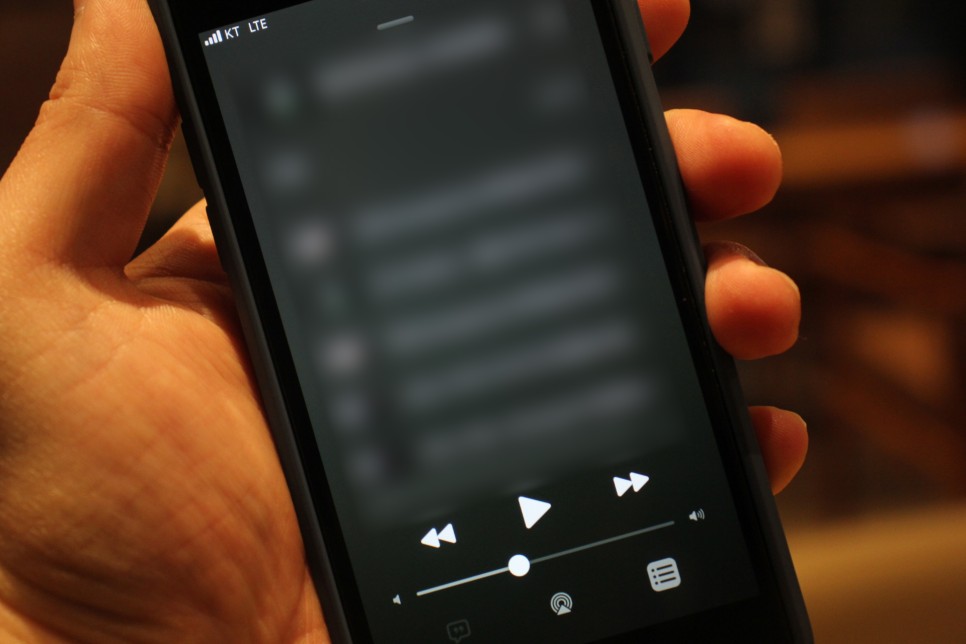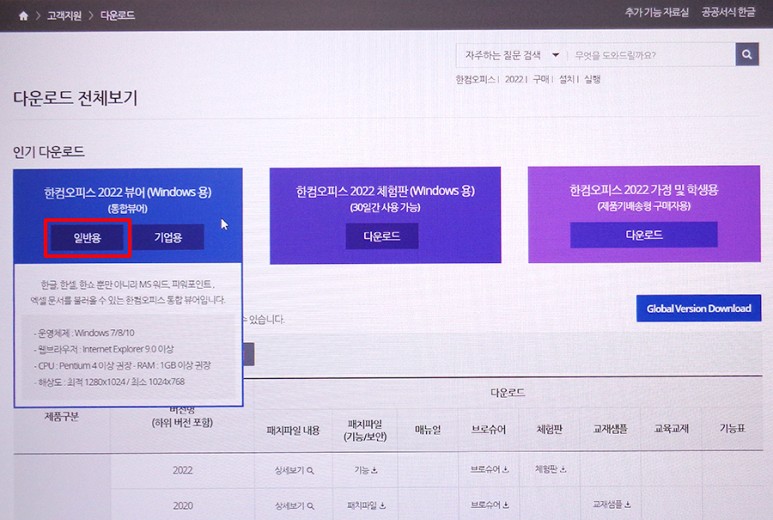오늘은 제가 영어 문법 검사기로 사용하고 있는 크롬 확장 프로그램의 grammarly 와 이번에 새로 알게 된 Virtual Writing Tutor 를 알아보겠습니다.
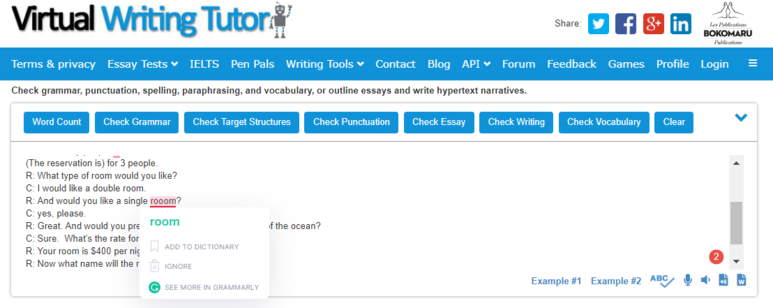
Grammarly는 크롬 확장 프로그램입니다. 크롬 확장 프로그램은 크롬 웹스토어에서 다운로드 할 수 있습니다.
✔크롬웹스토어 바로가기 링크
크롬 웹스토어 좌측상단 검색영역에 Grammarly (이하 “G”)를 입력하신 후 크롬에 추가할 버튼을 클릭해주세요.
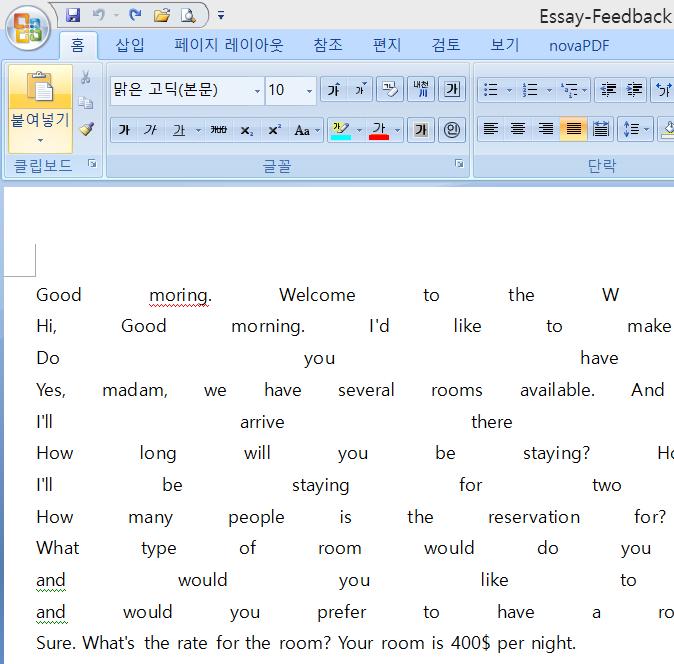
다음과 같은 팝업이 나타납니다. 확장프로그램 추가’ 를 누르세요.
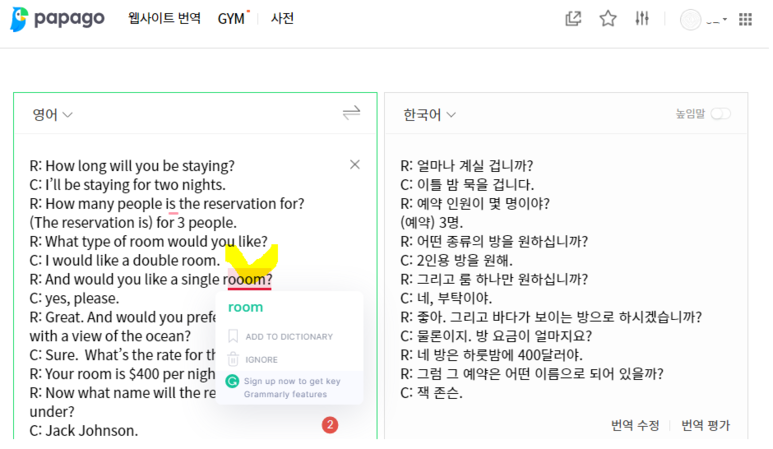
프로그램을 종료하면 다음과 같은 웹 화면이 나타납니다. 저는 가입을 했는데 굳이 가입하지 않아도 기본 기능은 사용할 수 있었거든요
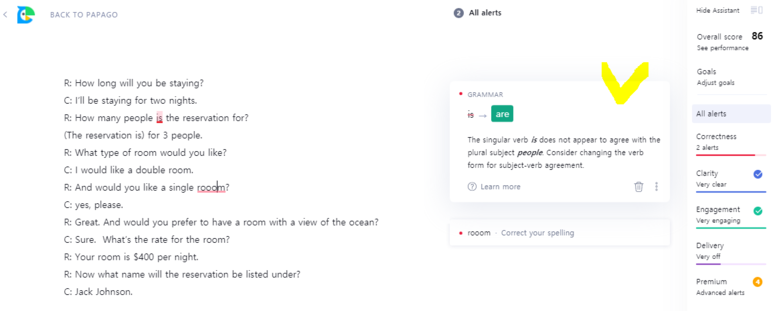
크롬 브라우저 상단의 바에서 “G”라는 아이콘이 생성된 것을 확인하실 수 있습니다. 아이콘을 누르면 ‘SIGN UP’이라고 뜨는데 무시해도 돼요. 저는 주로 파파고와 구글 번역기를 이용하는데, G를 크롬 확장 프로그램으로 설치하면 크롬 브라우저 어디에서나 단어 문법 검사 결과를 알려주기 때문에 편리합니다.
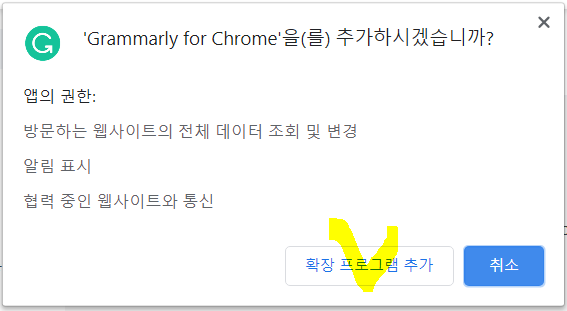
구글 번역기 등 영문 텍스트를 입력할 수 있는 곳이면 어디서나 영어 문법 검사기가 작동합니다.
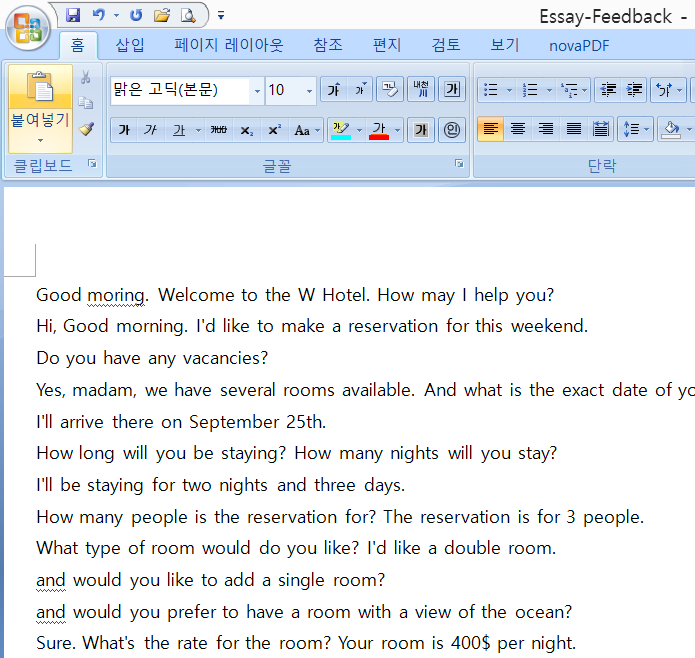
다시 돌아가서 파파고 글장을 볼까요? 빨간 밑줄로 오자를 알려주네요. 클릭하면 미니 팝업 창이 뜨고 추천 단어를 보여줍니다. 선택하면 그 단어로 바뀝니다. 이하의 화상아래에 ②라고 쓰여져 있는 숫자를 입력한 영문으로 찾아낸 에러수입니다. 직관적으로 파악할 수 있습니다.

만약 회원가입이 되신다면 잘못된 결과에 대한 부연 설명을 조금 더 자세하게 확인하실 수 있습니다.
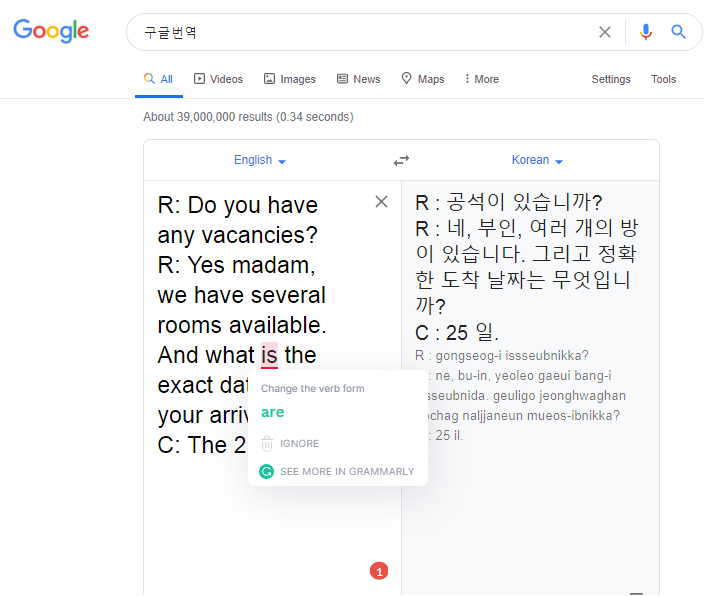
feat. Virtual Writing Tutorg rammarly를 정리하면서 새로 알게 된 영어맞춤법 검사입니다. 크롬 확장 프로그램이 아닙니다. 홈페이지에 접속합니다.
✔ Virtual Writing Tutor 홈페이지 링크
먼저 입력상자에 텍스트를 넣어보겠습니다. 또, 버추얼·위틀링·타투도 회원 등록없이 이용할 수 있습니다.
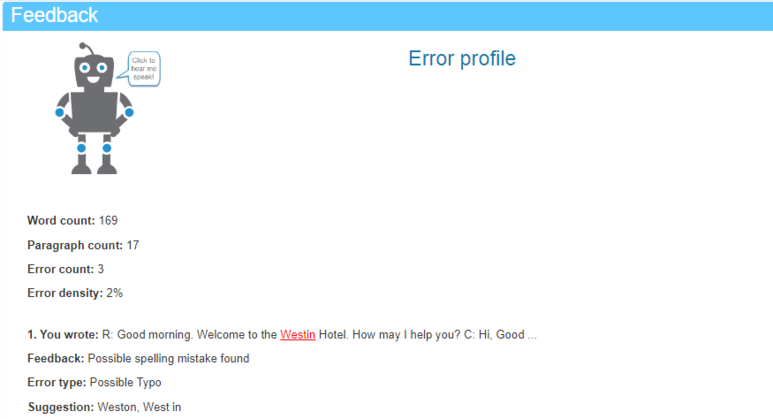
낯익은 오탈자 미니팝 업 보이시죠? 그렇습니다. G가 크롬 확장 프로그램이기 때문에 크롬에서는 기본적으로 영어 맞춤법 검사기 역할을 해 줍니다. 이 홈페이지는 회원가입을 하면 3,000단어까지(비회원은 500단어) 체크해 준다고 하는데 특별히 필요없다고 생각합니다. 왜냐하면 G가 기본적으로 오탈자, 맞춤법을 들어주기 때문입니다.
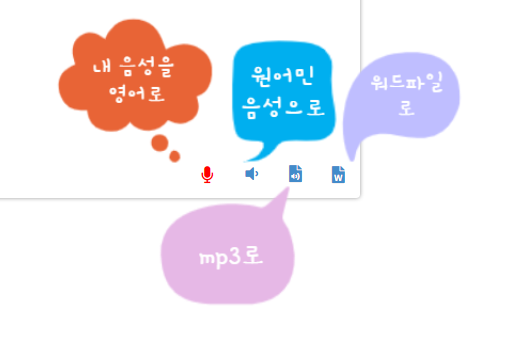
입력폼 위의 ‘Chec k Grammar’ 버튼을 클릭하면 귀여운 로봇이 영문법 스캔 결과를 보여줍니다.몇개의단어에문장이몇개,에러가몇개인가.제안하는 단어도 같이요. 오류라고 지적하는 이유도 같이 알려주네요. G의 회원가입 후 설명 기능과 유사합니다.

‘Check Vocabulary’를 클릭하면 단어 레벨을 알려줍니다. 기초단어, 초급단어 이런 순서죠. 이 기능은 특별히 도움이 되는 정보라고는 느끼지 못했습니다.
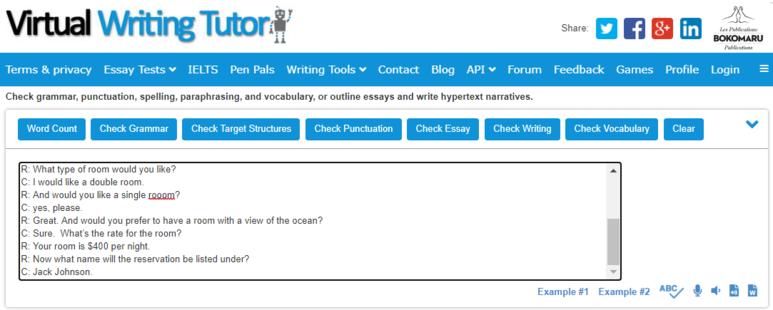
이 사이트의 가장 큰 장점은 그 글을 자연스러운 원어민 소리로 듣거나 mp3나 doc 파일로 저장할 수 있어요. 마이크 아이콘을 클릭하면 구글 번역이나 파파고처럼 내 음성을 영문 텍스트로 변환해 줘요. 다른 사이트로 이동할 필요 없이 한 사이트에서 이러한 기능을 이용할 수 있기 때문에 편리하다고 생각합니다.
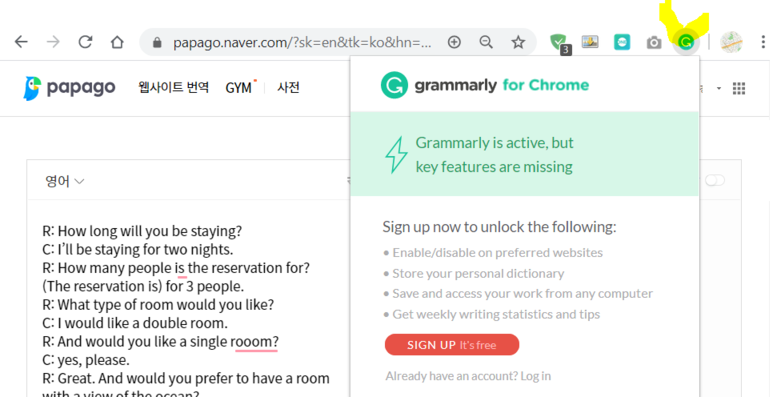
입력한 영문 텍스트를 워드로 다운로드 받아 보았습니다. 단어가 띄엄띄엄 나와요. 멋지게 왼쪽을 나란히 해 주셨어요.
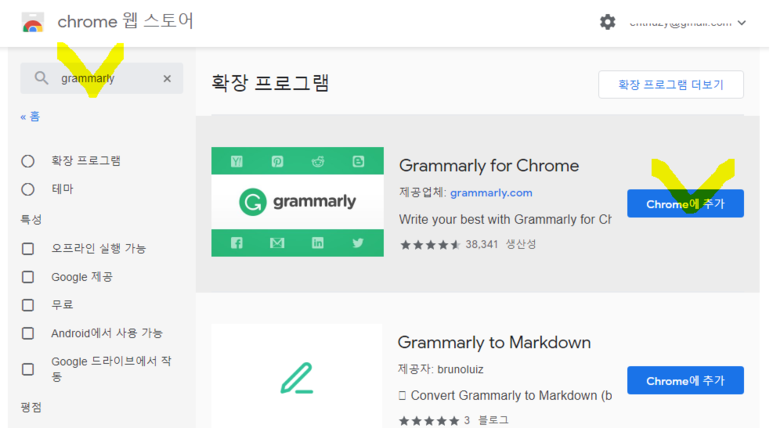
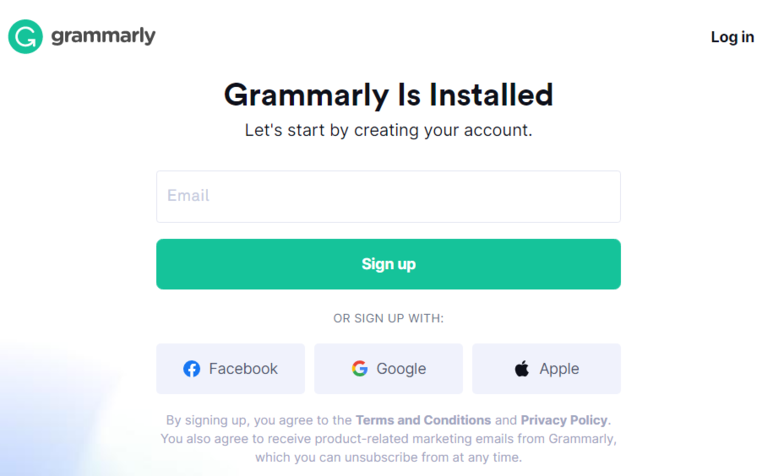
제 의견을 정리하자면, 영어 문법 검사기에서 평상시 Grammarly를 설치해 놓고 필요에 따라 Virtual Writing Tutor를 활용하는 것이 좋습니다.
#영어문법검사기 #영어맞춤법검사기 #영문법검사기